- Home ›
- コマンドプロンプトの使い方 ›
- 入力と編集 ›
- HERE
簡易編集モード
前のページでコマンドプロンプトでコピーやペーストを行う方法を確認しました。通常の場合ですと、コピーを行うにはまず「範囲指定」の状態にしてからコピーする範囲を選択する必要があり、コピーを数多く使う場合などは少し面倒です。
このような時はコマンドプロンプトに用意されている「簡易編集モード」に設定すると、メニューから「範囲指定」を選ばなくても常時コピーする範囲をマウスで選択できるようになります。
簡易編集モードにするにはまずコマンドプロンプトの左上にあるアイコンをクリックして下さい。
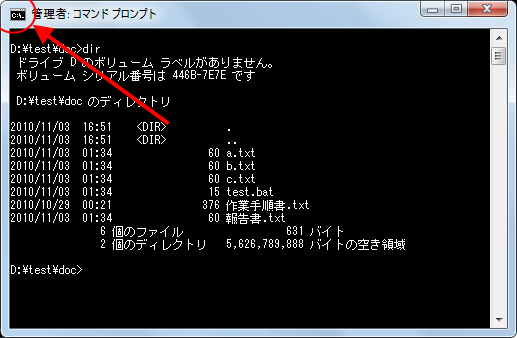
メニューが表示されますので「プロパティ」メニューをクリックして下さい。
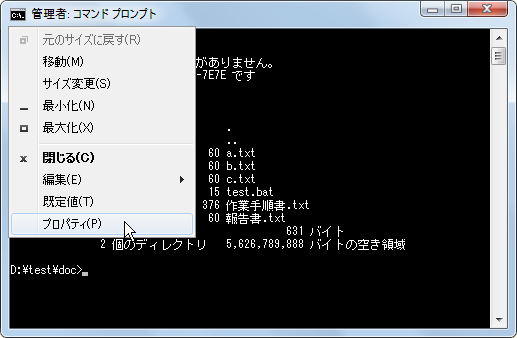
「プロパティ」ダイアログが表示されますので「オプション」タブをクリックして表示して下さい。

「編集」オプションの中の「簡易編集モード」をチェックして下さい。その後で「OK」ボタンを押せば設定は完了です。
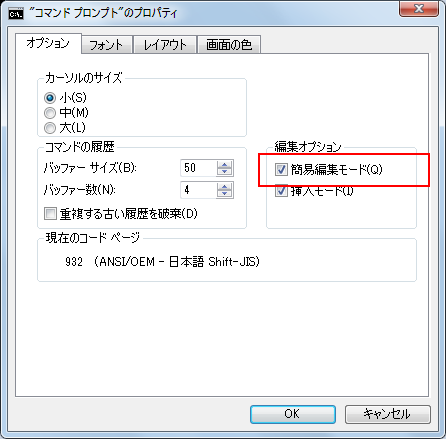
では実際にコピーする範囲を選択してみます。「簡易編集」モードの場合は、マウスで常に範囲選択が可能ですので、選択したい左上からドラッグしながら範囲を選択して下さい。
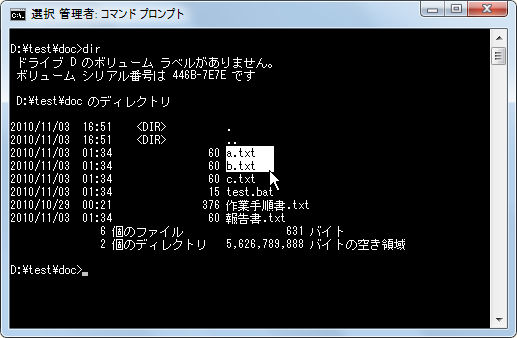
「Enter」キーを押すかマウスを右クリックをすると選択範囲をコピーします。
コピーしたものを貼り付けるにはマウスを右クリックをするとカーソルの位置に貼り付けが行われます。
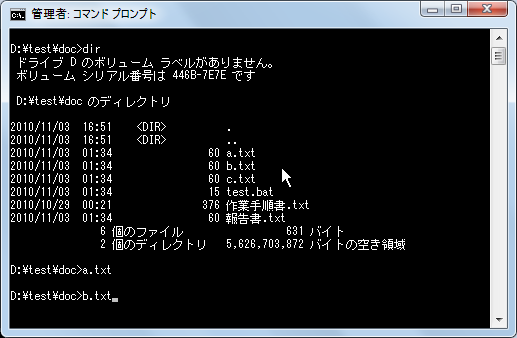
このように範囲を選択している時にマウスの右クリックを行うとコピーし、範囲を選択していない時にマウスの右クリックを行うと、プロンプトの位置にコピーした内容を貼り付けます。(その為、簡易選択モードではマウスの右クリックによるメニュー表示は行えません)。
簡易編集モードの方が使いやすいと感じられる方は簡易編集モードにチェックをするようにして下さい。
( Written by Tatsuo Ikura )


 AdminWeb
AdminWeb